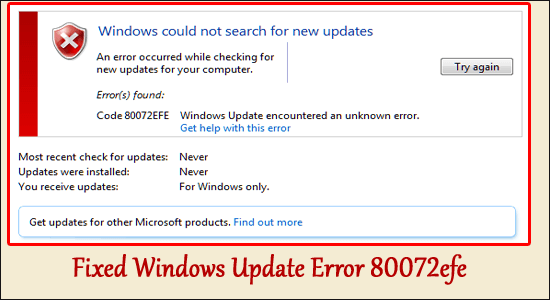
Riepilogo: l’articolo contiene istruzioni dettagliate su come correggere l’errore di Windows Update 80072efe in pochissimo tempo. L’errore viene generalmente visualizzato dopo aver eseguito un’installazione pulita su Windows 7 o durante il tentativo di aggiornare o cercare gli ultimi aggiornamenti di Windows.
Per Errore di Windows Update 80072efe, Consigliamo Advanced System Repair:
Questo software e la tua soluzione completa per correggere gli errori di Windows, proteggerti dai malware, pulire i file spazzatura e ottimizzare il tuo PC per le massime prestazioni in 3 semplici passaggi:
- Scarica Advanaced System Repair valutato Eccellente su Trustpilot.
- Fai clic su Install & Scan Now per eseguire la scansione dei problemi che causano i problemi del PC.
- Quindi, fai clic su Click Here to Fix All Issues Now per riparare, pulire, proteggere e ottimizzare il tuo PC.
L’errore si verifica a causa della connessione interrotta o predefinita tra il server Windows Update e il PC. Il codice di errore 80072EFE non si verifica solo su Windows 7 ma anche sugli ultimi Windows 10 e 11.
Quindi, se stai affrontando anche l’errore, segui attentamente le correzioni fornite una per una.
Iniziamo..!
Come risolvere “Errore di Windows Update 80072efe”?
Il codice di errore 80072efe Windows 7 appare generalmente a causa della configurazione difettosa della rete che crea un ostacolo o una difficoltà durante l’aggiornamento del sistema operativo. Quindi prova le correzioni indicate di seguito e supera l’errore.
Correzione 1: installare la patch di aggiornamento KB3138612
Molti utenti sono riusciti a correggere l’errore 80072efe installando l’ultimo aggiornamento, quindi di seguito segui i passaggi per installare la patch.
- Aprire il collegamento https://www.catalog.update.microsoft.com/Search.aspx?q=KB3138612
- E scarica la patch KB3138612 per il tuo sistema Windows 7
- Fare clic sul collegamento Scarica il pacchetto
- Fai clic su Download e apri la cartella che hai scaricato KB3138612 e fai clic su di essa per installare l’ultimo file aggiornato
Riavvia il sistema e controlla se l’errore è stato corretto.
Correzione 2: eseguire lo strumento di risoluzione dei problemi di aggiornamento integrato
Qui si suggerisce di eseguire lo strumento di risoluzione dei problemi di Windows Update integrato per correggere il codice di errore 80072efe sul sistema Windows.
Segui i passaggi per farlo:
- Premi Win+S e nell’opzione di ricerca> digita risoluzione dei problemi
- Fare clic sulle impostazioni di risoluzione dei problemi e fare clic su Risoluzione dei problemi aggiuntivi
- Seleziona Windows Update e quindi fai clic su Esegui lo strumento di risoluzione dei problemi.
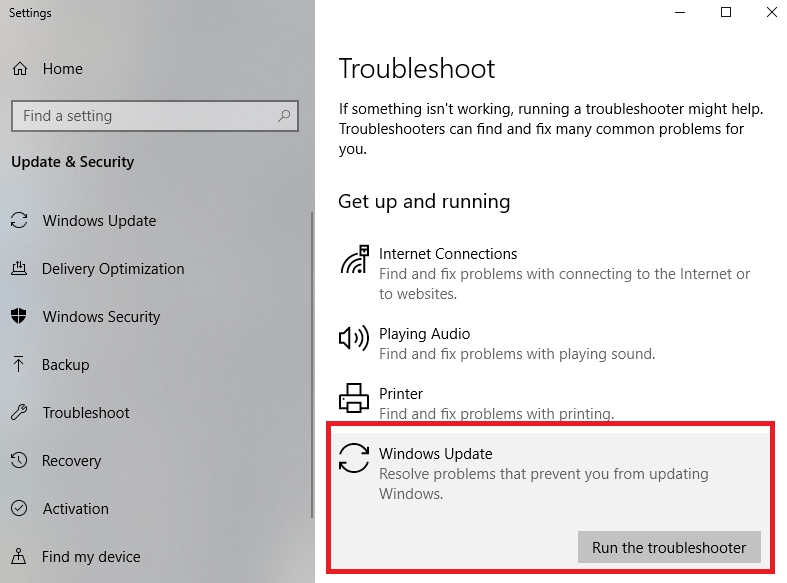
- Quindi, infine, esamina le soluzioni suggerite per la risoluzione dei problem
Correzione 3: elimina la cartella CatRoot2
La cartella CatRoot2 è una delle cartelle di sistema di Windows richiesta nel processo di aggiornamento di Windows. Ogni volta che proviamo ad aggiornare tramite Windows Update, la cartella rootkit2 è il responsabile che conserva le firme dei pacchetti di Windows Update. Ed eliminare il contenuto della cartella catroot2 per rimuovere il danneggiamento e risolvere il problema di Windows Update.
Quindi qui è necessario interrompere o uscire dal servizio di crittografia poiché si appoggia o dipende dalla cartella CatRoot2.
- Premi il pulsante Win+R per avviare la finestra di dialogo Esegui
- Nella casella Esegui digitare services.msc e quindi fare clic su Invio.
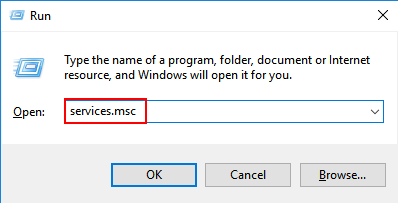
- Fare clic due volte su Servizi di crittografia per avviare Windows.
- Fai clic sull’opzione Stop che puoi vedere in Servizi di crittografia
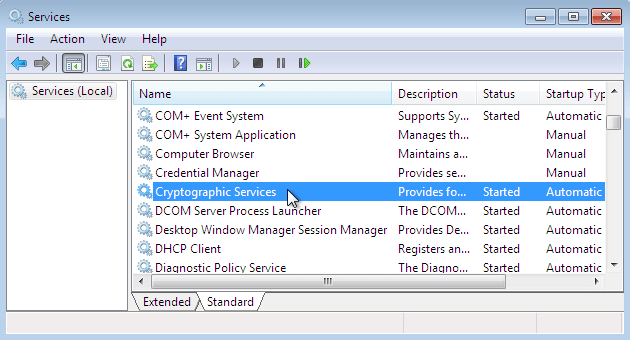
- Quindi fare clic sull’opzione Applica e premere OK per uscire o uscire da Windows.
- Premi i tasti Win+E sulla tastiera per aprire Esplora file
- Immettere il comando fornito C:WindowsSystem32
- Fare clic con il tasto destro sulla cartella catroot2, quindi fare clic su Elimina
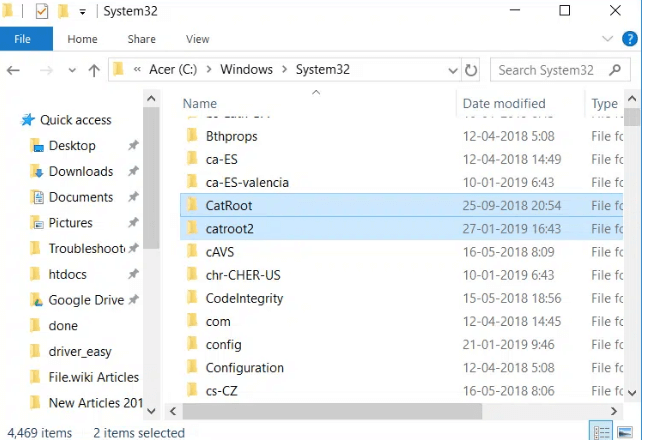
- Apri o avvia nuovamente i servizi di crittografia.
- Fare clic su Avvia per riavviare i servizi e quindi fare clic su Applica.
- Premi l’opzione OK per chiudere o uscire dalla finestra.
Ora controlla se vedi ancora l’errore di aggiornamento 80072EFE nel sistema operativo Windows, quindi vai alla correzione successiva.
Correzione 4: eliminare il file Rootkit
Il codice di errore di Windows 7 80072efe è strettamente associato o collegato al rootkit da un window.32 tdds. Questo rootkit aiuta a prevenire gli aggiornamenti della sicurezza e a compromettere le funzionalità di Windows Defenders. È molto facile rimuovere o terminare file rootkit dannosi o tossici.
È possibile rimuovere il rootkit scaricando il file eseguibile dal Web, è possibile scaricare l’eseguibile di Kaspersky tdsskiller e vedere se il rootkit è stato rimosso e installare l’aggiornamento senza visualizzare l’errore.
Correzione 5: disabilitare l’antivirus di terze parti
Rimuovere o disabilitare le suite antivirus e firewall di terza parte in quanto possono non funzionare e danneggiare la connessione Win Update. Di conseguenza, il sistema operativo Windows non sarà in grado di aggiornare e applicare gli aggiornamenti necessari.
Quindi prova a disabilitare temporaneamente il programma antivirus e quindi installa l’aggiornamento. Per disabilitare l’antivirus, fai clic con il pulsante destro del mouse sull’icona dell’antivirus nella barra delle applicazioni e disabilitalo per il limite di tempo desiderato.
Ora, se questo trucco funziona per te, passa a un programma antivirus diverso o disinstalla completamente il programma antivirus corrente.
Segui le istruzioni fornite:
- Vai a Esegui premendo il pulsante Win+R e digita “appwiz.cpl“, quindi fai clic su Invio per aprire Programmi e funzionalità.
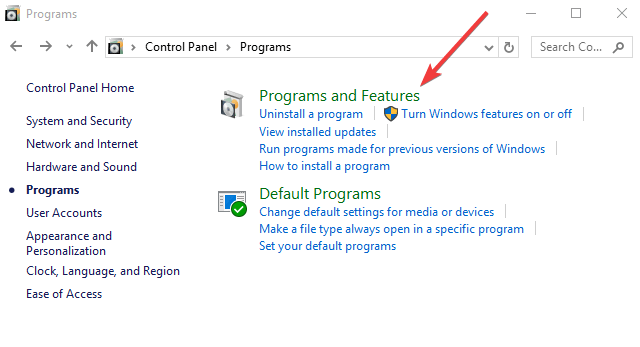
- In Programmi e funzionalità, vedrai suite iperprotettive (programmi antivirus).
- Colpisci il sito di Sovraprotezione che desideri disinstallare. Quindi seleziona l’opzione Disinstalla.
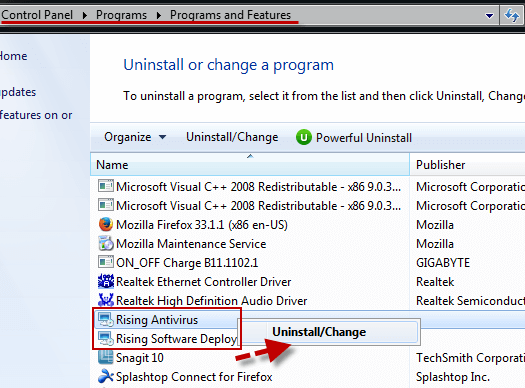
- Segui le istruzioni fornite che appaiono sullo schermo del desktop per disinstallare o rimuovere le applicazioni di sicurezza
- Avanti Riavvia il sistema o il dispositivo.
Correzione 6: reimposta i componenti di Windows Update
In molti casi, non è possibile installare l’aggiornamento a causa di file di aggiornamento danneggiati o corrotti. Quindi qui si suggerisce di terminare i servizi correlati e di eliminare gli aggiornamenti di Windows che potrebbero causare conflitti.
Segui i passaggi per farlo:
- Avvia il prompt dei comandi ed eseguilo come amministratore
- Ora digita o copia e incolla uno per uno i comandi indicati di seguito e premi Invio dopo ciascuno
net stop wuauserv
net stop cryptSvc
net stop bits
net stop msiserver
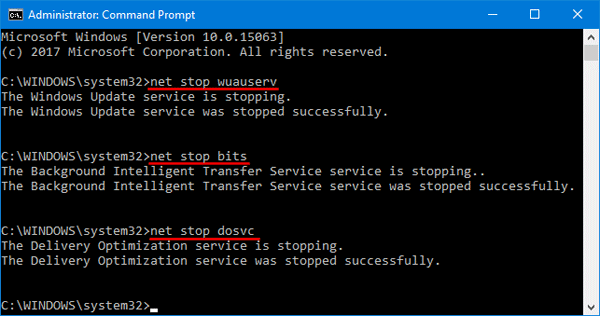
- Premi Windows + E e apri Esplora file
- E vai alle posizioni ed elimina l’intero contenuto nelle cartelle
C:\\Windows\\System32\\catroot2
C:\\Windows\\SoftwareDistribution
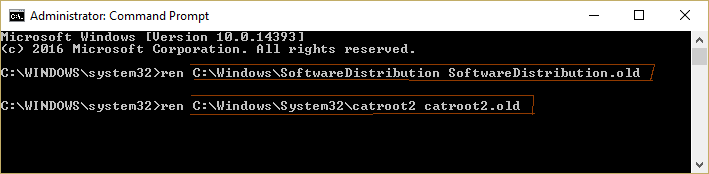
- Avvia nuovamente il prompt dei comandi e incolla i comandi indicati di seguito e premi Invio dopo ciascuno
net start wuauserv
net start cryptSvc
net start bits
net start msiserver
- Al termine del processo, esci dal prompt dei comandi e riavvia il sistema.
Correzione 7: eseguire un avvio pulito
Eseguendo l’avvio pulito del sistema con eventuali problemi o programmi in background che sono in conflitto con l’aggiornamento di Windows e ne interrompono l’esecuzione.
Ma qui devi accedere come amministratore e seguire i passaggi indicati di seguito:
- Nella casella Cerca digita msconfig
- E apri la finestra Configurazione del sistema
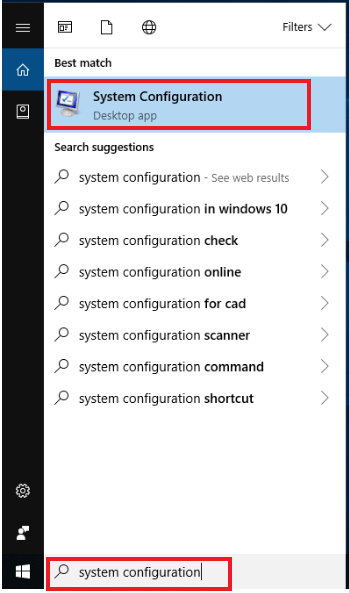
- Qui fai clic sulla scheda Servizi e di seguito seleziona l’opzione “Nascondi tutti i servizi Microsoft“.
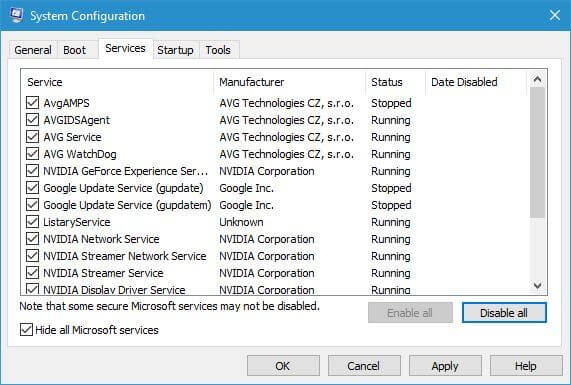
- E fai clic su Disattiva tutto
- Ora fai clic sulla scheda Avvio e fai clic su Apri Task Manager

- Fai clic con il pulsante destro del mouse su ogni processo e scegli Disattiva
- Quindi, chiudi Task Manager e OK
- Riavvia il tuo PC.
La soluzione migliore e semplice per correggere l’errore 80072efe di Windows Update
Se il tuo PC Windows è lento o sta affrontando vari errori, qui ti consigliamo di scansionare il tuo sistema con il file PC Riparazione Attrezzo.
Questo è uno strumento altamente avanzato che, semplicemente scansionando una volta, rileva e corregge vari errori come gli errori comuni del computer, previene la perdita di file e protegge il computer dalle infezioni da virus.
Questo risolve anche vari errori del computer come errori BSOD, errori DLL, voci di registro di riparazione, errori di runtime e molti altri. Basta scaricare e installare lo strumento e rendere automaticamente il tuo PC privo di errori.
Ottieni PC Riparazione Attrezzo, per correggere l’errore 80072efe su Windows
Conclusione
Ora è il momento di concludere..!
In questo articolo, ti abbiamo fornito le correzioni appropriate che ti aiuteranno a risolvere l’errore 80072efe di Windows Update. Le correzioni sopra menzionate sono abbastanza semplici ed efficaci e molto facili da eseguire.
Si stima che una delle soluzioni elencate sia riuscita a eliminare l’errore.
Spero che l’articolo ti sia piaciuto, inoltre non dimenticare di premere il pulsante Mi piace e Condividi sulla nostra pagina Facebook.
Buona fortuna..!
Hardeep has always been a Windows lover ever since she got her hands on her first Windows XP PC. She has always been enthusiastic about technological stuff, especially Artificial Intelligence (AI) computing. Before joining PC Error Fix, she worked as a freelancer and worked on numerous technical projects.